华为手机阅读模式怎么关闭,华为手机是目前市场上非常受欢迎的智能手机品牌之一,其强大的功能和优秀的用户体验深受消费者的喜爱,其中华为手机的阅读模式是一项非常实用的功能,它可以让用户在阅读时享受更加舒适的体验。在某些情况下,我们可能需要关闭这个功能。华为手机的阅读模式该如何关闭呢?接下来我们将详细介绍华为手机如何关闭阅读模式,以帮助用户更好地使用他们的手机。
华为手机如何关闭阅读模式
步骤如下:
1.打开设置,点击辅助功能。
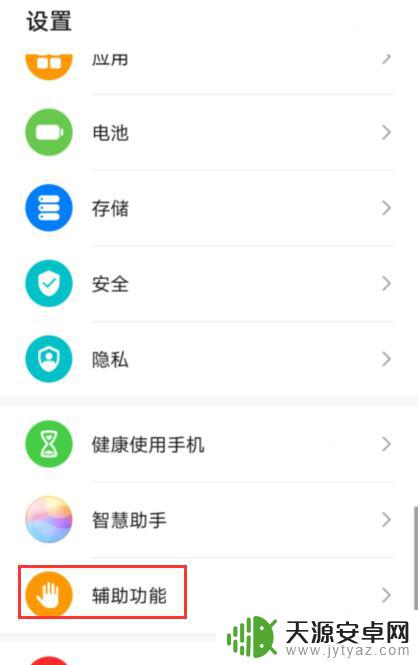
2.点击无障碍。
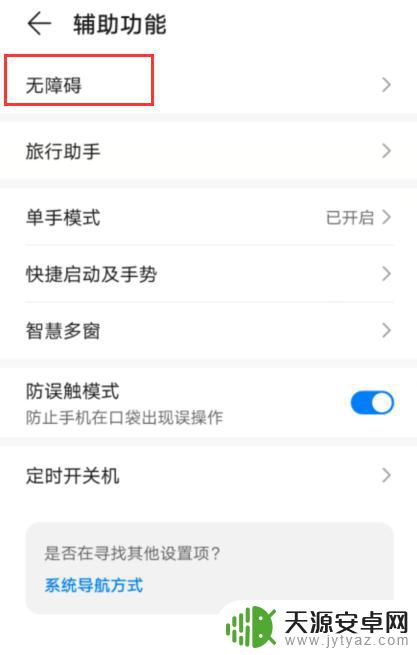
3.点击屏幕朗读。
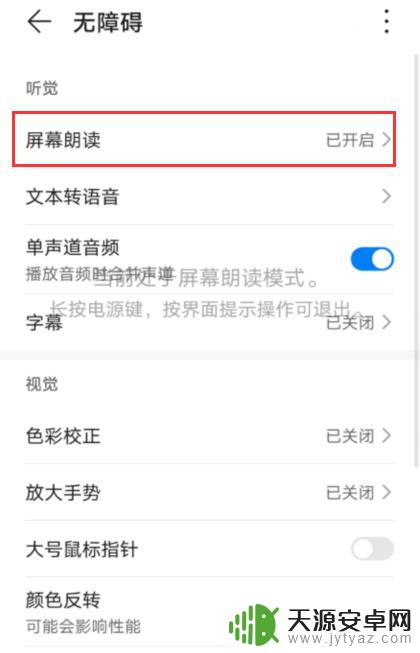
4.点击关闭屏幕屏幕朗读。
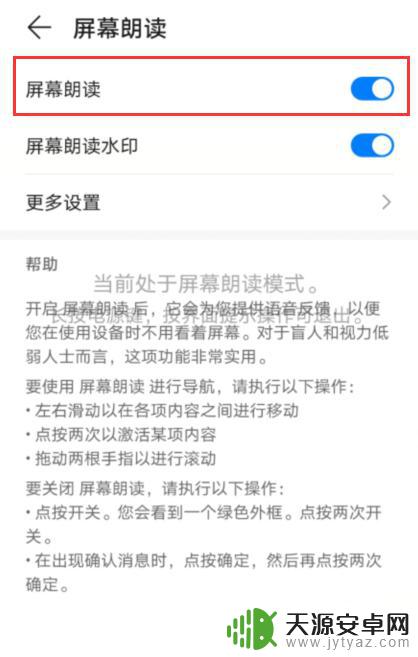
5.进入是否停用屏幕朗读,点击确定。
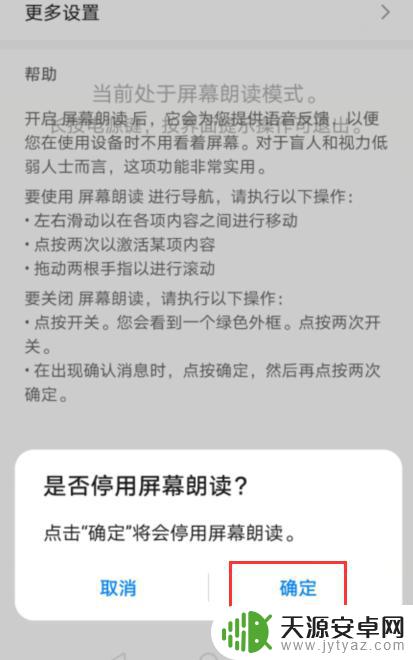
6.屏幕朗读关闭成功。
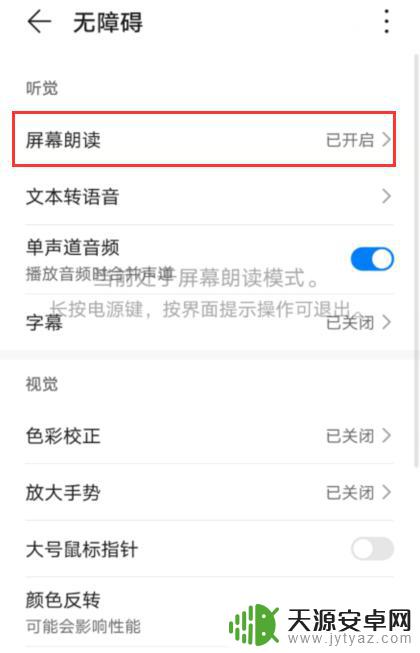
以上就是关闭华为手机阅读模式的全部内容,有需要的用户可以根据小编提供的步骤进行操作,希望能对大家有所帮助。









